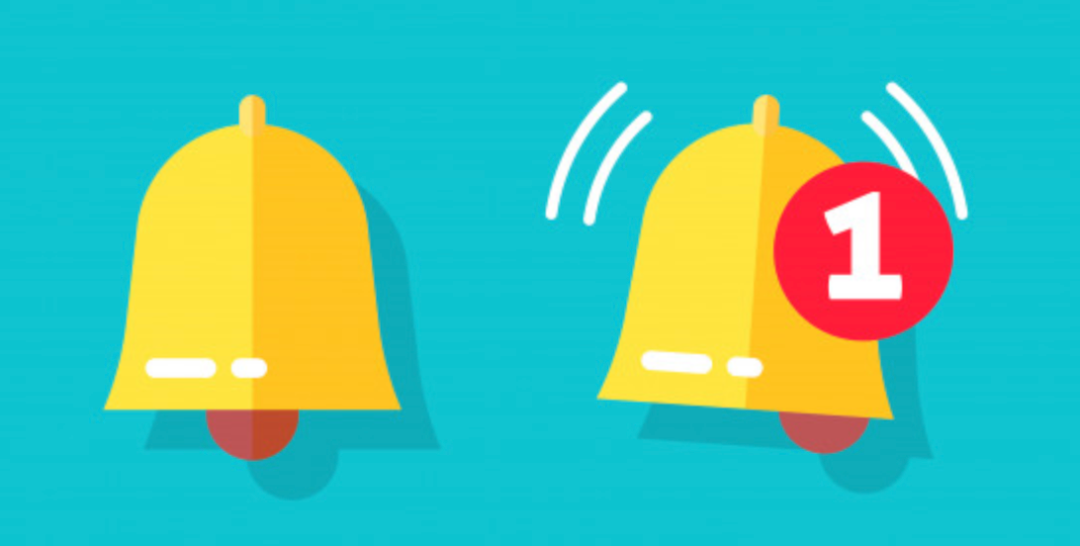惊呆隔壁的同事!20行Python代码写了小姐姐语音提示软件,定时休息!
点上方“菜鸟学Python”,选择“星标”
第475篇原创干货,第一时间送达
在大家日常的学习和生活中,都离不开电脑办公,有时候坐在电脑前,会连续工作几个小时。科学研究表明,当大家进行电脑办公时,需要每隔半个小时,就要花两三分钟来放松自己的眼睛。但是对于大家来说,有时候会因工作的忙碌而忘掉,手机设置闹钟也是非常麻烦的。
因此小编今天就同大家分享一款利用Python制作的定时小姐姐语音提示软件,提醒大家定时进行休息,自己动手做一个小软件,会更香!
01.效果展示
小编已经将程序打包为exe软件,我们首先来运行一下软件,来看一下软件运行的效果吧。
02.程序讲解
通过视频的展示,可以看到,软件运行的环境是基于win10系统,软件运行后,会定时的弹出消息通知,并有小姐姐的语音来提示用户要注意休息,通过这样的软件,就可以提醒电脑用户定时进行休息。这样小巧实用的软件,在程序的实现上也仅仅需要20行代码即可完成。一起来看看吧。
对于程序部分的讲解,可以分为以下的两个部分:
系统消息通知
语音播放
03.系统消息通知
对于系统消息的通知 ,可以利用win10toast库来实现,其程序如下图所示。
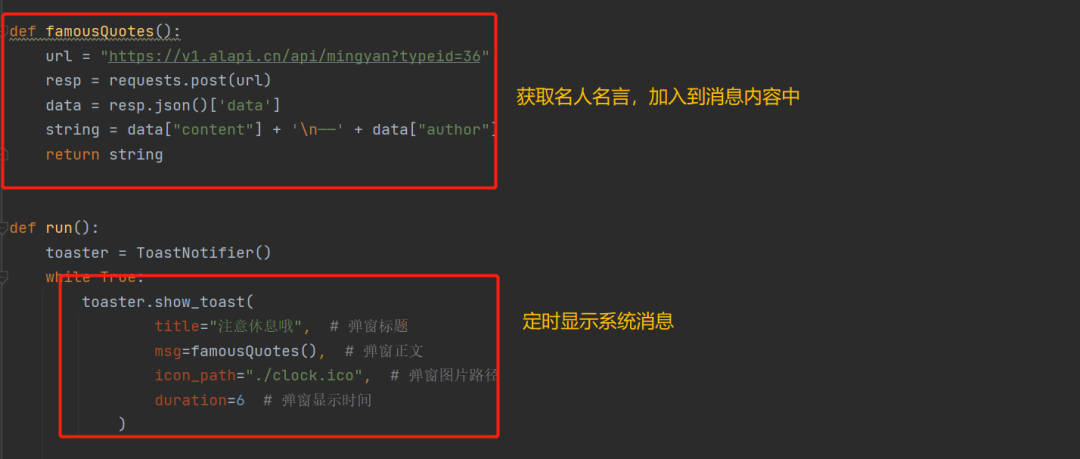
程序中,在run函数中,首先创建一个ToastNotifier对象,然后调用成员函数show_toast来实现系统消息的通知。其中msg参数显示的文本内容,是通过famousQuotes函数所抓取的名人名言信息。参数duration表示的是弹窗的显示时长。函数运行后其效果如下图所示。
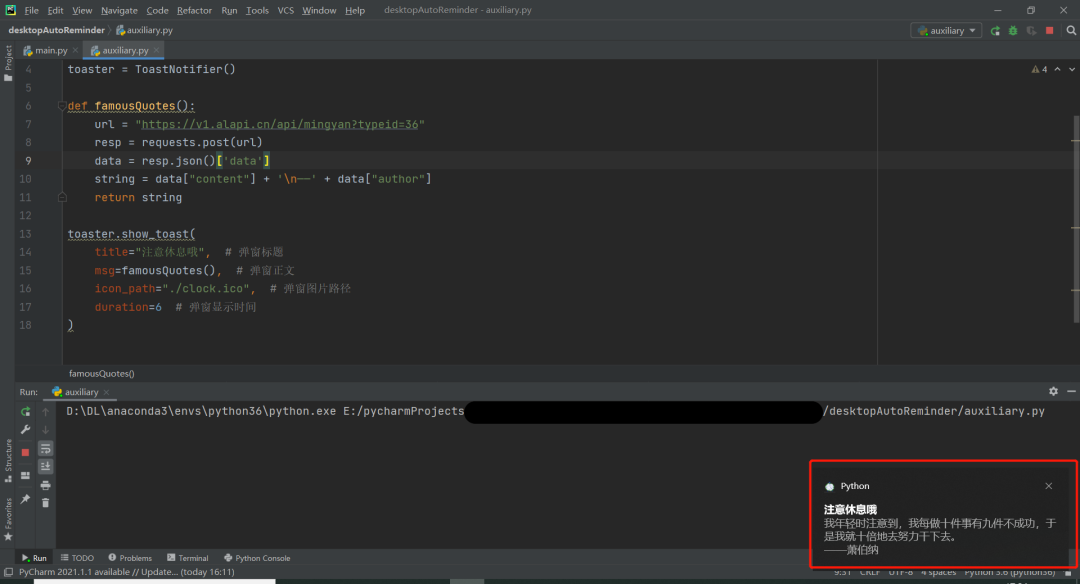
程序运行后,在桌面的右下方会弹出系统的提示消息,消息通知中显示的是我们抓取到的文本信息。
04.语音播放
对于语音的播放,程序利用的是小巧的playsound库来实现,对于语音的播放仅需两行代码即可完成。
from playsound import playsoundplaysound('audio1.mp3') # 播放语音提示
这样即可完成对于提示语音的播放。
05.打包细节
对于程序的打包,我们采用的是pyinstaller库来进行实现,由于程序所使用的是python3.6的版本,因此大家在利用pyinstaller进行打包时,也尽可能的在python3.6的环境下进行打包,防止在打包过程中出现某些文件的缺失。

上图中,在程序打包时,需要先跳转到程序的根目录下,然后执行pyinstaller -F -w -i clock.ico main.py的命令。其中:
-F 表示要将程序打包成一个exe文件-w 表示在程序运行过程中,不要使用控制台,防止黑窗的弹出。–i 表示的是图标路径
程序运行后,如果大家想要停止程序的运行,可以打开任务管理器后,在当前的进程中,找到我们的软件,然后点击“结束任务”,结束我们的软件。
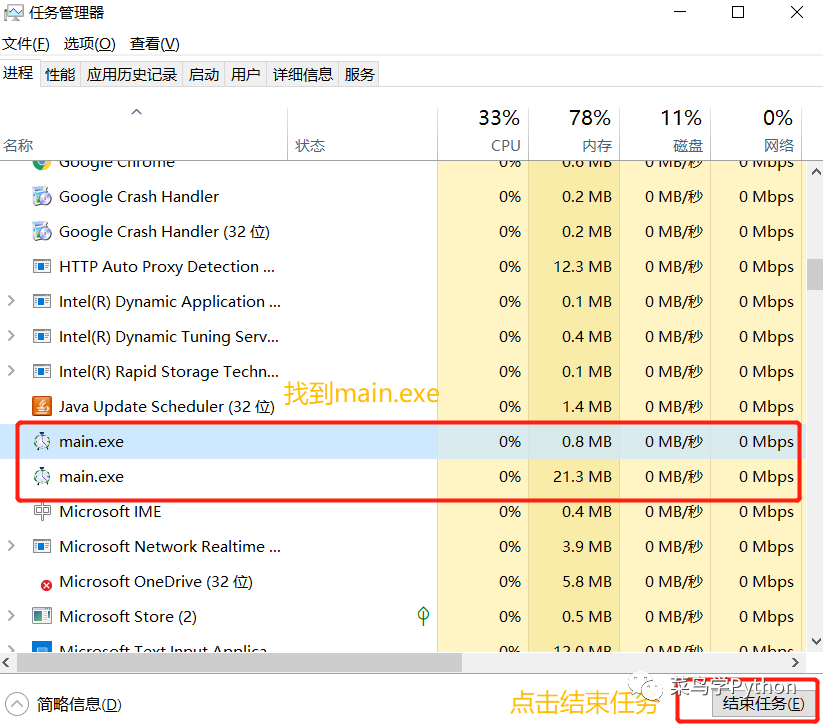
06.总结
以上就是小编今天为大家带来的语音小姐姐的定时提醒软件,大家可以下载打包好的程序进行定时提醒,大家拿到源码之后可以自己修改,制作一个志林版本,或者制郭德纲版本,一定惊呆你隔壁的同事!
如何获取源码和软件:
在下面的公众号「菜鸟学Python」后台输入:小助手,找他领取,暗号:语音
推荐阅读:
入门: 最全的零基础学Python的问题 | 零基础学了8个月的Python | 实战项目 |学Python就是这条捷径
干货:爬取豆瓣短评,电影《后来的我们》 | 38年NBA最佳球员分析 | 从万众期待到口碑扑街!唐探3令人失望 | 笑看新倚天屠龙记 | 灯谜答题王 |用Python做个海量小姐姐素描图 |
趣味:弹球游戏 | 九宫格 | 漂亮的花 | 两百行Python《天天酷跑》游戏!
AI: 会做诗的机器人 | 给图片上色 | 预测收入 | 碟中谍这么火,我用机器学习做个迷你推荐系统电影
年度爆款文案